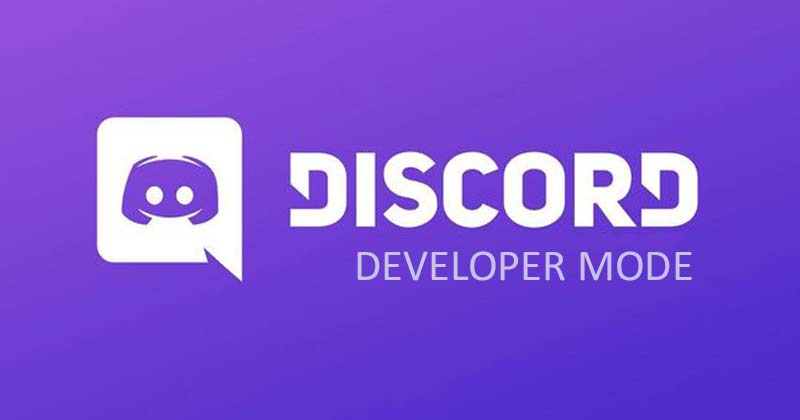
Discord är utan tvekan en av de bästa spelcentrerade gratis röst-, video- och textchattapplikationerna som finns tillgängliga. Även om Discord främst är designad för spelare, har den vissa funktioner för utvecklare också. Discord har till exempel ett utvecklarläge som erbjuder några ytterligare funktioner till utvecklarna.
Om du är en utvecklare och vill skapa en bot för Discord, kanske du vill aktivera utvecklarläget på Discord först. Aktivering av utvecklarläget lägger till ett nytt alternativ på snabbmenyn för Discord.
Med utvecklarläget aktiverat på Discord kommer du att kunna se ID:n för din server, kanalmedlemmar, meddelanden, etc. Du hittar ett nytt alternativ i snabbmenyn som låter dig kopiera ID:n för servrar, kanaler, servermedlemmar, och meddelanden.
Steg för att aktivera eller inaktivera utvecklarläge i Discord
Den här funktionen är mycket användbar för utvecklare som vill konfigurera sin egen Discord-bot. Så om du letar efter sätt att aktivera eller inaktivera utvecklarläget i Discord, läser du rätt guide. I den här artikeln kommer vi att dela en steg-för-steg-guide om hur du aktiverar eller inaktiverar utvecklarläget i Discord. Låt oss kolla in.
1) Aktivera utvecklarläge i Discord för skrivbord och webb
I den här metoden kommer vi att använda Discord Desktop-klienten eller webbversionen för att aktivera utvecklarläget. Här är några av de enkla stegen du behöver följa.
1. Öppna först Discord-appen på ditt skrivbord. Eller logga helt enkelt in på Discord webbversion.
2. Klicka nu på kugghjulsikonen Inställningar som visas på skärmdumpen nedan.
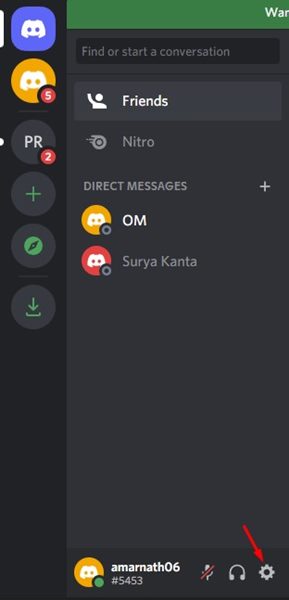
3. I den vänstra rutan klickar du på fliken Avancerat, som visas i skärmdumpen nedan.
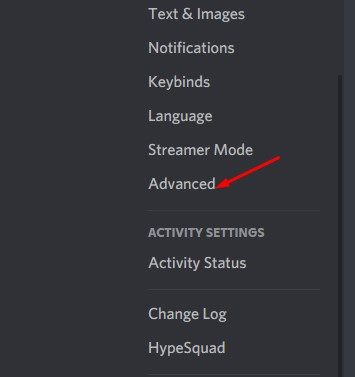
4. Till höger hittar du avsnittet Utvecklarläge. För att aktivera utvecklarläget måste du aktivera växeln för utvecklarläge.
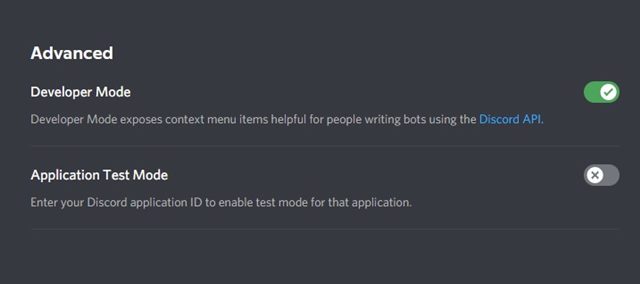
5. När du har aktiverat utvecklarläget hittar du ett alternativ för att kopiera ID för servrar, medlemmar, kanaler och meddelanden. Högerklicka bara på kanalen, servern, meddelandet eller medlemmen och välj alternativet Kopiera ID.
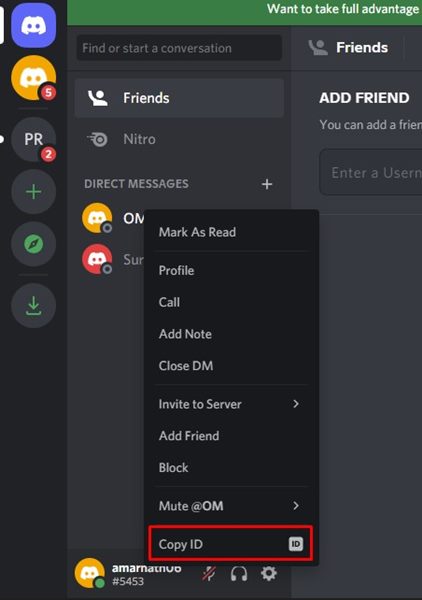
6. Om du vill inaktivera alternativet Utvecklarläge, stäng av växeln för Utvecklarläge i steg 4.
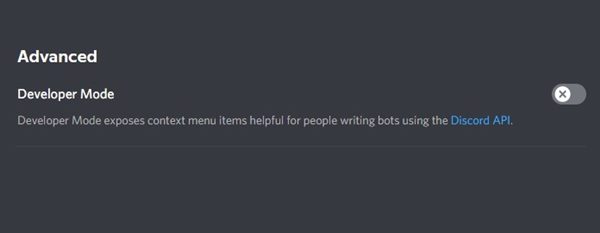
Det är allt! Du är färdig. Så här kan du aktivera eller inaktivera utvecklarläge i Discord för webben/desktop.
2) Aktivera utvecklarläget på Discord för Android/iOS
Du kan också använda Discords mobilapp för att aktivera eller inaktivera utvecklarläget. Här är några av de enkla stegen du behöver följa.
1. Öppna först Discord-appen på din smartphone och tryck på din profilbild.
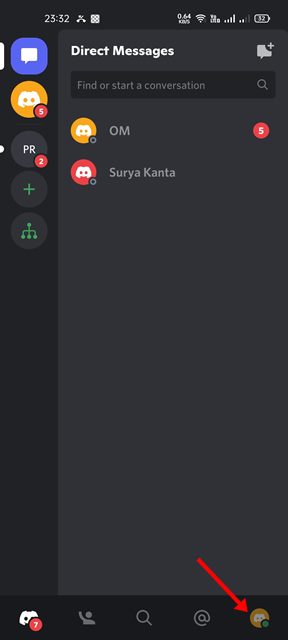
2. Nu, under Appinställningar, tryck på alternativet Beteende.
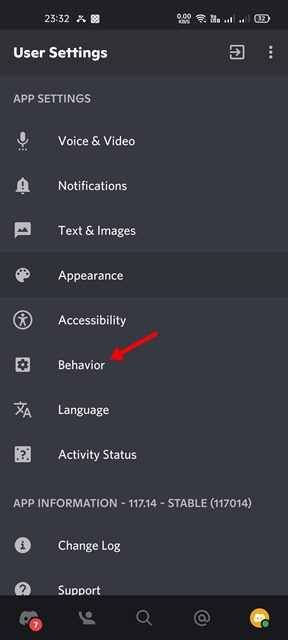
3. Aktivera växeln för utvecklarläge på sidan Beteende. Detta kommer att aktivera utvecklarläget på ditt Discord-konto.
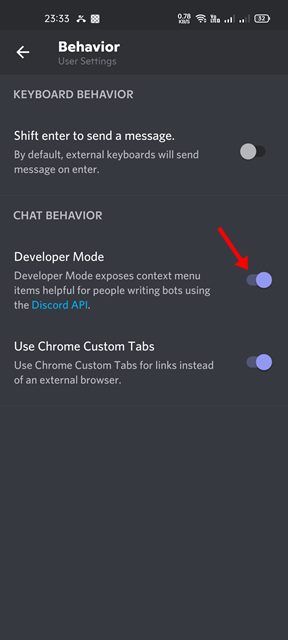
4. Nu måste du trycka länge på en kanal, servernamn, medlemmars namn för att hitta alternativet Kopiera ID.
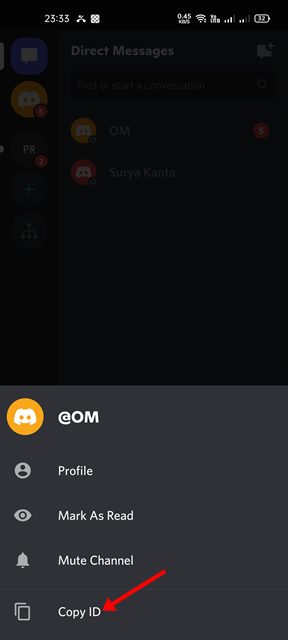
5. För att inaktivera utvecklarläget, öppna sidan Beteende och inaktivera växeln för utvecklarläge.
Det är allt! Du är färdig. Så här kan du aktivera eller inaktivera utvecklarläget i Discord-appen.
Utvecklarläget i Discord kan vara till stor hjälp för dem som skapar bots. Jag hoppas att den här artikeln hjälpte dig! Dela det också med dina vänner. Om du har några tvivel relaterade till detta, låt oss veta i kommentarsfältet nedan.